
Gabriel Brooks
0
4807
1059
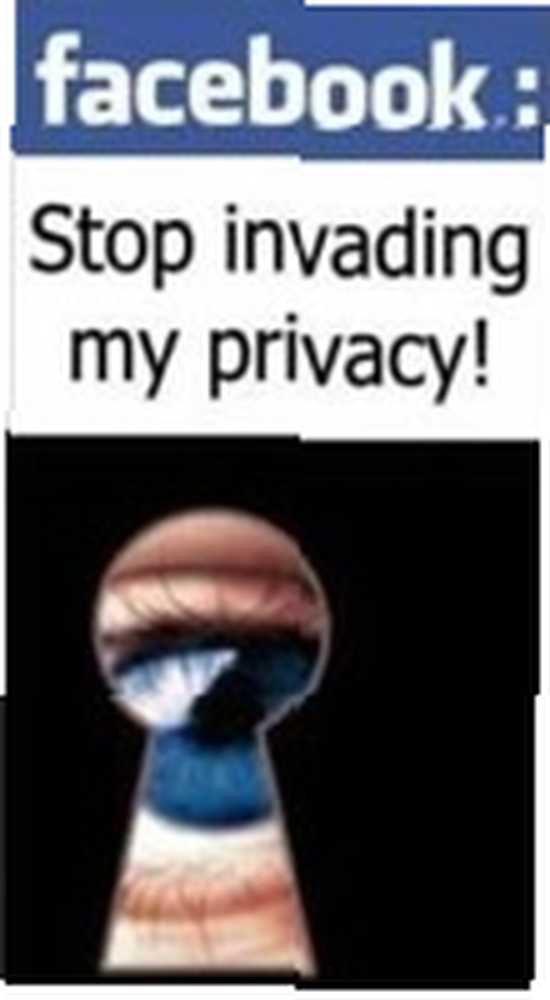 Моя предыдущая статья о 10 надежных советах по защите вашей конфиденциальности в Facebook 10 надежных советов по защите вашей конфиденциальности в Facebook 10 надежных советов по защите вашей конфиденциальности в Facebook была одной из самых популярных публикаций MakeUseOf в 2009 году. крупнейшая в мире социальная сеть.
Моя предыдущая статья о 10 надежных советах по защите вашей конфиденциальности в Facebook 10 надежных советов по защите вашей конфиденциальности в Facebook 10 надежных советов по защите вашей конфиденциальности в Facebook была одной из самых популярных публикаций MakeUseOf в 2009 году. крупнейшая в мире социальная сеть.
Однако с тех пор Facebook обновил свои настройки конфиденциальности и философию, что приводит нас к этому обновленному руководству по конфиденциальности Facebook..
В этой части 1 мы рассмотрим 8 шагов для сброса настроек конфиденциальности Facebook - включая конфиденциальность в контексте видимости поиска, фотографий и видео, отношений и контактной информации..
# 1: Понимание основ: терминология Facebook и настройки конфиденциальности
Прежде чем мы продолжим, важно понять концепции, используемые Facebook. Facebook использует 4 уровня конфиденциальности:
- Каждый
- Друзья друзей
- Только друзья
- изготовленный на заказ
Каждый средства все в Интернете, включая поисковые системы, включая любого пользователя, не входящего в Facebook. Друзья друзей означает всех друзей всех, кого вы подтвердили как друга. Только друзья означает только тех людей, которых вы подтвердили как друзей. изготовленный на заказ настройка используется для настройки конфиденциальности путем включения или исключения определенных друзей или группы друзей, использующих Списки друзей.
Новая страница настроек конфиденциальности (настройки > Настройки конфиденциальности из верхнего меню) имеет следующие разделы:
- информация профиля
- Контакты
- Приложения и сайты
- Поиск
- Черный список
Каждый раздел не требует пояснений, поэтому рекомендуется проверить настройки уровня конфиденциальности для каждого элемента в этих разделах. Основные параметры, влияющие на конфиденциальность, обсуждаются в оставшейся части этого руководства..
# 2: Использование нового инструмента для изменения конфиденциальности
Если вы еще не вошли в Facebook после изменения конфиденциальности в декабре 2009 года, вам будет показан “Инструмент для изменения конфиденциальности“?? как показано ниже. Если вы уже вошли в систему и использовали инструмент, пропустите это и перейдите к следующему шагу.
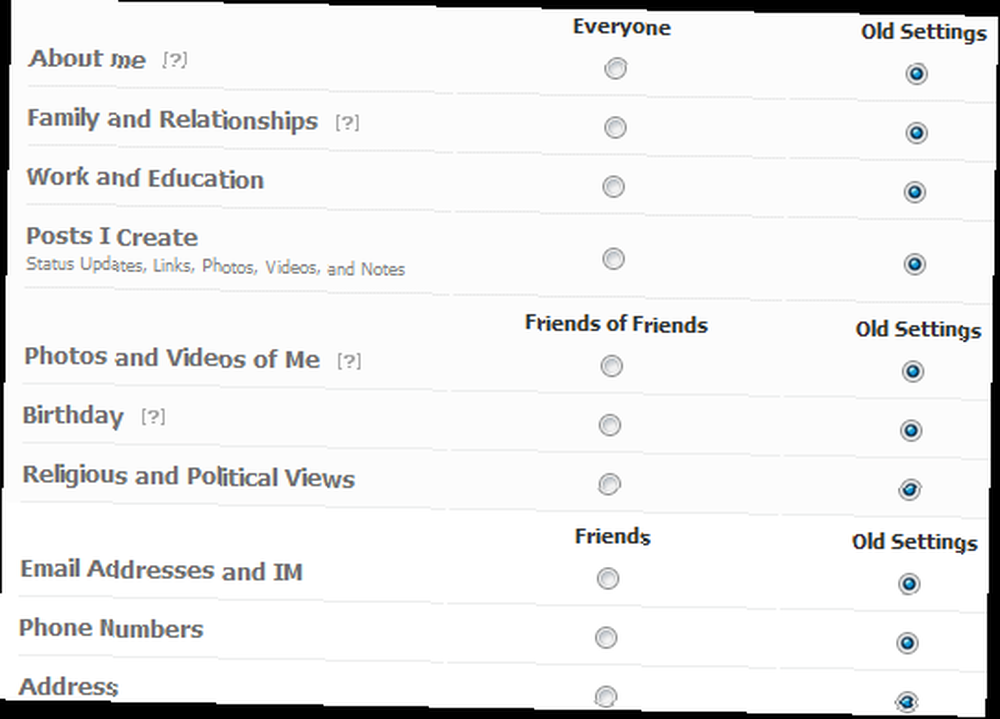
На втором экране инструмента не принимайте предложения по умолчанию, предоставленные Facebook. Для сброса настроек конфиденциальности Facebook просто выберите Старые настройки опцию справа, как показано выше, выберите Сохранить настройки, и закончи Волшебника. Имейте в виду, что даже если вы сделаете это, некоторые настройки конфиденциальности будут изменены по умолчанию, поэтому читайте дальше!
№ 3: Создание / просмотр списков друзей
Списки друзей по-прежнему являются основой вашей конфиденциальности на Facebook. Мудрое создание и использование списков друзей внесут огромный вклад в то, как легко вы сможете контролировать свою конфиденциальность в Facebook. Если вы еще не используете их, создайте их сразу, как объяснялось ранее. 10 надежных советов для защиты вашей конфиденциальности в Facebook 10 надежных советов для защиты вашей конфиденциальности в Facebook .
Если вы уже создали их, самое время просмотреть их. Я считаю, что удобнее всего создавать группы списков друзей, таких как семья, друзья из школы / колледжа, коллеги и онлайн-знакомства, но вы можете свободно использовать любую модель, которую выберете..
# 4: Контроль видимости поиска в Facebook, Google и других поисковых системах
Существуют две отдельные настройки для контроля вашей видимости, когда кто-то выполняет поиск из Facebook и из других поисковых систем, таких как Google. Доступ к этим настройкам из Настройки конфиденциальности > Поиск.
Первая настройка для поиска в Facebook. Изменить по умолчанию Каждый в Только друзья если вы хотите, чтобы только ваши Друзья получали информацию через поиск в Facebook.
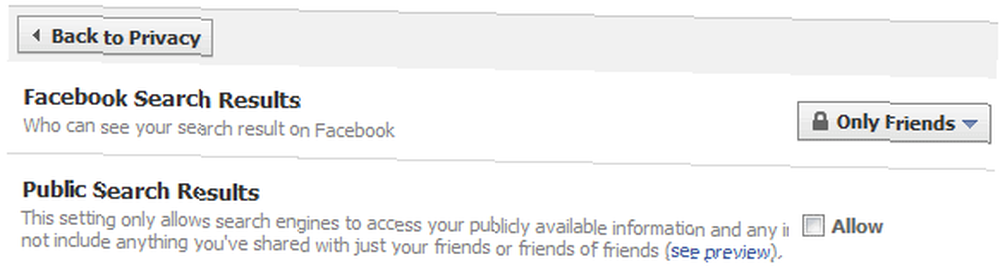
Facebook теперь рассматривает ваше имя, фотографию профиля, пол, город, список друзей и фан-страницы как “общедоступная информация”??. Это означает, что по умолчанию, когда кто-то ищет в Google ваше имя, он может видеть эту информацию. Снимите флажок Разрешать коробка для Результаты публичного поиска чтобы гуглеры не видели эту информацию.
# 5: Контролируйте, кто видит ваши фотоальбомы и фотографии профиля
В настройках конфиденциальности Фотоальбома нет изменений, кроме Изображение профиля Альбом. Чтобы установить конфиденциальность для каждого из ваших фотоальбомов, перейдите на Настройки конфиденциальности > информация профиля, и нажмите Изменить настройки за Фотоальбомы. Вы сможете выбрать уровень конфиденциальности для каждого из ваших фотоальбомов, как и раньше.
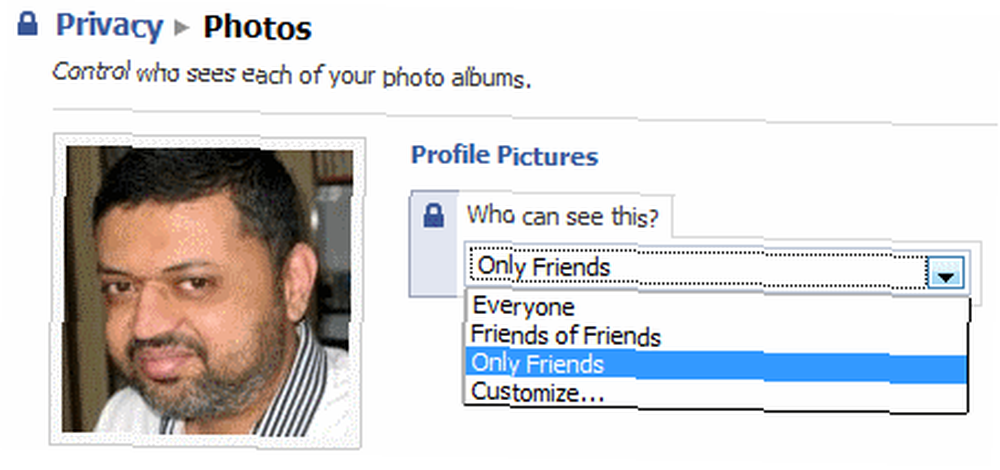
Ранее, все фотографии вашего профиля были видны все твои друзья. Теперь, после изменения конфиденциальности, вы также можете установить уровень конфиденциальности для Изображение профиля альбом. Обратите внимание, что ваш ток изображение профиля остается видимым для все твои друзья.
# 6: Контролируйте, кто видит фотографии и видео, на которых вы отмечены
Люди часто смущаются, когда их друзья отмечают их компрометирующими фотографиями или видео, и они становятся видимыми для других людей. Чтобы определить, кто будет видеть фотографии и видео, на которых вас кто-то отметил, перейдите на страницу Настройки конфиденциальности > информация профиля раздел и выберите настройку конфиденциальности, которую вы хотите.

Пользовательская настройка позволяет вам использовать ваши списки друзей, так что вы можете либо включить определенных друзей, либо исключить коллег / онлайн-знакомых из просмотра этих отмеченных фотографий / видео..
Обратите внимание, что это не мешает объявлениям с миниатюрами предварительного просмотра появляться на вашей стене. Чтобы предотвратить это, читайте дальше.
# 7: Остановить настенные уведомления, когда друг помечает вас на фото или видео
Идти к настройки > Настройки приложения из верхнего меню и нажмите Изменить настройки для Фото приложение. В диалоговом окне выберите Дополнительные разрешения.
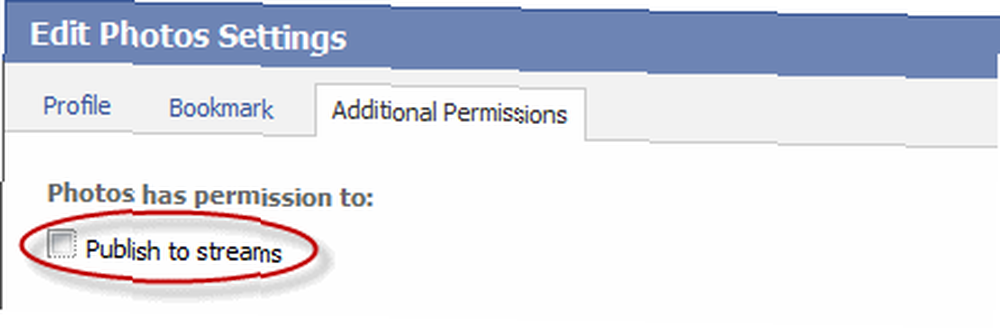
Под Фотографии имеют разрешение на:, снимите флажок Опубликовать в потоках коробка. Сделайте то же самое для Видео приложение. Это предотвратит появление на стене тех объявлений, показывающих изображения / видео для предварительного просмотра, на которых вы отмечены..
# 8: Контроль статуса отношений и видимости контактной информации
Многие люди не хотят, чтобы их статус отношений и разрывы были видны другим. Чтобы контролировать, кто видит ваш Члены семьи, Семейное положение, Увлекающийся, а также Находясь в поиске информация, перейти к Настройки конфиденциальности > информация профиля и выберите желаемый уровень конфиденциальности для Семья и Отношения.

Если вы хотите установить его на Только я, выбирать изготовленный на заказ а затем выберите Только я из диалогового окна.
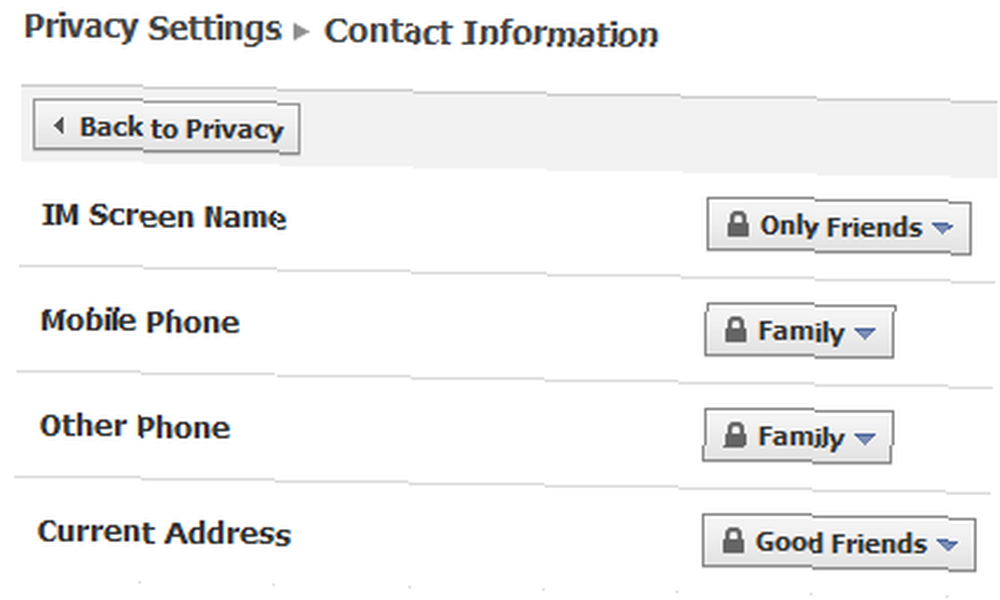
Точно так же вы должны делиться своей контактной информацией осторожно, особенно номера телефонов и адреса электронной почты. Идти к Настройки конфиденциальности > Контакты и выберите уровни конфиденциальности для каждого элемента. Вы можете ограничить видимость номера телефона и адреса электронной почты, используя списки друзей.
В следующей части 2 этого руководства мы рассмотрим шаги, которые вы можете предпринять, чтобы сбросить настройки конфиденциальности Facebook в контексте приложений, друзей, новостной ленты, сообщений на стене, групп, рекламы и выхода из Facebook. Есть вопросы или другие советы, которыми можно поделиться? Кричите в комментариях!











